Excelフリーについて
|
項目定義や印刷設定値を設定することで、Excelシートで帳票のレイアウトを編集することができます |
|
|
印刷設定値
各帳票は、印刷タイプごとに、固定で表示されるヘッダー部分の行数や、明細の開始行などを設定する必要があります。
印刷設定値の設定は、書式シート(帳票レイアウト)の修正後、「印刷設定値(書式名)」シートで行います。
印刷タイプごとに、レイアウト・印刷設定値の設定方法をご確認ください。
カード形式一覧形式ヘッダー明細形式①ヘッダー明細形式②複数データ形式
ヘッダー明細形式②(請求書など)
レイアウト
ヘッダー明細形式は、印刷領域を2つ使い、各印刷領域において表示するデータが異なる印刷タイプです。
印刷領域の詳細は、以下にて説明します。
 |
ヘッダー明細形式の帳票は2タイプございます。 1つは、書式シートが1つの印刷タイプ《ヘッダー明細形式①》、 もう1つは、書式シートが複数あり、各シートごとに出力内容が異なる印刷タイプ《ヘッダー明細形式②》です。
出力したい帳票において書式シートが1つの場合や印刷領域に関する説明は、ヘッダー明細形式①をご参照ください。 |
ヘッダー明細形式②の帳票では、書式シートが複数ございます。
中には、各書式シートで表示する内容が異なる帳票もございます。
例えば請求書(工事別)には、
①請求合計書
②請求詳細書
③請求合計書(控)
④請求詳細書(控)
以上4つの書式シートがあります。
①、③の合計書の書式シートでは、印刷領域1に主に発注者情報や今回請求額が表示され、
印刷領域2に発注者ごとの工事明細が表示されます。
②、④の詳細書の書式シートでは、印刷領域1に工事名が表示され、
印刷領域2に工事ごとの請求明細が表示されます。
(※画像は[請求書(工事別)]のものです。)
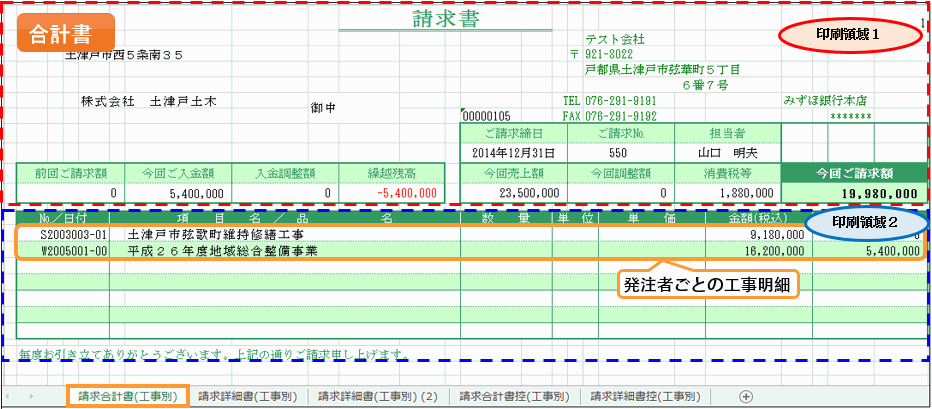
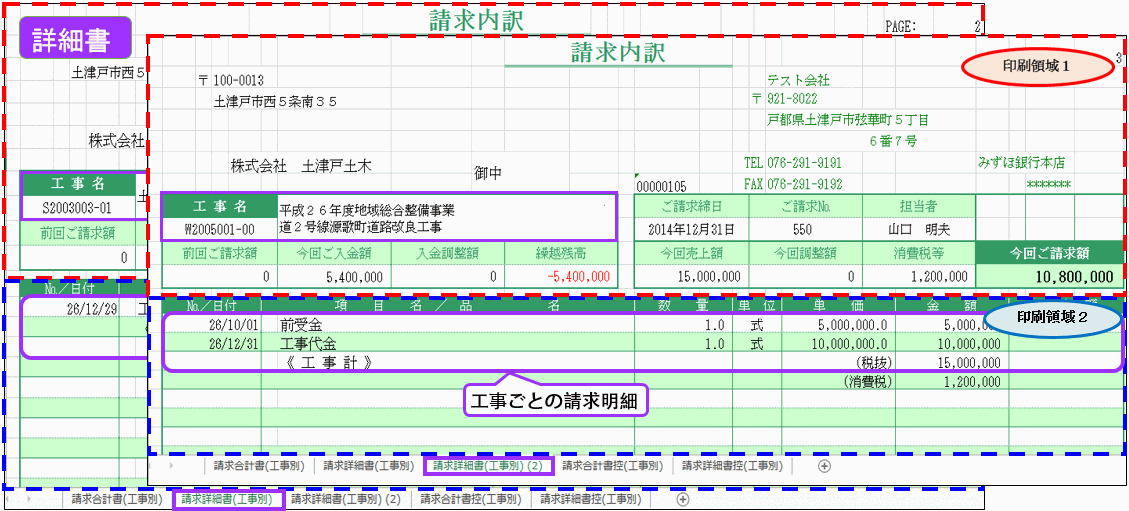
 |
【帳票項目名に関して】 「**○○○」という名称を使い、入力した内容を帳票に出力します。 ツールボタンの「項目定義」をクリックすると帳票で使用可能な帳票項目名の一覧が出力されます。
明細用以外の帳票項目名(ヘッダー用の帳票項目名など)を明細内に使用することはできません。 項目ごとに専用の帳票項目名をご利用ください。
【シート名に関して】 各帳票のExcelシート名はプログラムで管理しています。 シート名が異なる場合、プレビュー・印刷ができないため、変更しないでください。 独自で使用されている帳票を使用する場合、シートをコピーする際に該当のExcelファイル内にあるシート名と 同じシート名に変更してください。 |
印刷設定値シート
ヘッダー明細形式②の帳票は、書式シートが複数ございます。
各書式シートに対してそれぞれ印刷設定値を合わせる必要がございます。
印刷設定値の設定方法は、ヘッダー明細形式①をご参照ください。